Hoe om `n simbool in Illustrator by te voeg
Adobe Illustrator is `n grafiese redigering program wat algemeen gebruik word vir die skep van logo`s, grafika en 3D-advertensies. Illustrator dokumente word in lae geproduseer, sodat die gebruiker selfstandige dele van hul dokumente kan wysig sonder om ander elemente te beïnvloed. Dit is ook bekend vir sy vermoë om tipografiese aangename tekste te produseer. Daar is baie opsies om die teks aan te pas, soos kleur, skaduwees en simbole. `N Adobe Illustrator-simbool is `n grafiek wat onbeperkte tye in u dokument gebruik kan word. Jy kan `n simbool kies uit `n voorheen gelaaide galery of skep een. Hierdie artikel sal jou leer hoe om `n simbool in Illustrator by te voeg.
stappe

1
Maak die Adobe Illustrator-program oop.

2
Open `n bestaande dokument of skep `n nuwe gedrukte of webdokument in die dialoogkassie wat verskyn.

3
Klik op die woord "Window" in die horisontale werkbalk bo, bo jou dokument.

4
Kies `Simbole` in die keuselys. Die simboolpalet sal verskyn. Dit is ingesluit in `n etiket naby die "Borstels" en "Monsters" -palette. Daar mag 4 of 5 simbole wees wat voorheen in u palet gelaai is. Nou kan jy toegang kry tot meer voorheen gelaaide simbole.

5
Gaan terug na die vervolg keuselys "Venster" en skuif na die einde van die opsies. U sal die biblioteek van simbole naby die einde sien. Sleep die wyser na die "Symbols Library" en `n menu verskyn met `n lang lys opsies.

6
Kies uit die "Biblioteek van simbole" wat pas by die doel van u dokument. U moet dalk `n bietjie eksperimenteer om die biblioteek wat u wil te identifiseer, maar daar is algemene riglyne wat u kan help om vinniger te kies.

7
Open enige biblioteek wat jy dink nuttig kan wees. Die palet van die Illustrator-simboolbiblioteek voeg die biblioteke as `n ander etiket by wanneer jy hulle oopmaak, selfs al sluit jy die biblioteek.

8
Klik op `n simbool in die biblioteek om dit by jou palet te voeg. Voeg al die simbole by wat jy dink nuttig sal wees vir jou dokument.

9
Kies `n simbool wat jy in jou palet wil gebruik. Sleep dit na die plek van jou dokument waar jy dit wil gebruik.

10
Gebruik `n illustrasie wat jy as `n simbool gevind of geskep het, maak dit oop in jou dokument en sleep dit na jou palet. Dit bly daar en jy kan dit `n onbeperkte aantal kere gebruik.
wenke
- Die gebruik van simbole is `n goeie manier om die grootte van die lêers te verminder. Omdat die simbool in baie gevalle gebruik word, sal jy nie elke keer wat jy die prent gebruik, nuwe lêergroottes laai nie.
Deel op sosiale netwerke:
Verwante
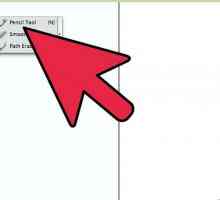 Hoe om `n buitelyn in Adobe Illustrator te skep
Hoe om `n buitelyn in Adobe Illustrator te skep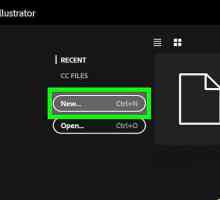 Hoe om `n watermerk in Adobe Illustrator te skep
Hoe om `n watermerk in Adobe Illustrator te skep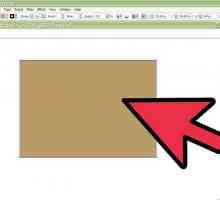 Hoe om stof te teken in Adobe Illustrator CS3
Hoe om stof te teken in Adobe Illustrator CS3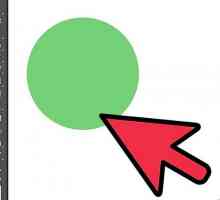 Hoe om teks in Adobe Illustrator om te draai
Hoe om teks in Adobe Illustrator om te draai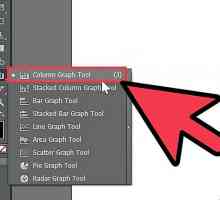 Hoe om `n grafiese in Adobe Illustrator te maak
Hoe om `n grafiese in Adobe Illustrator te maak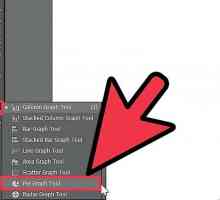 Hoe om `n sirkelgrafiek in Adobe Illustrator te maak
Hoe om `n sirkelgrafiek in Adobe Illustrator te maak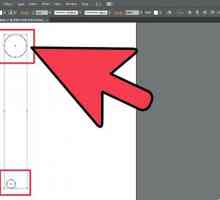 Hoe om `n animasie in Adobe Illustrator te maak
Hoe om `n animasie in Adobe Illustrator te maak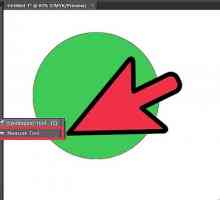 Hoe om te meet in Adobe Illustrator
Hoe om te meet in Adobe Illustrator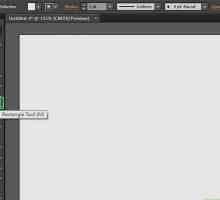 Hoe om `n tafel in Adobe Illustrator te skep
Hoe om `n tafel in Adobe Illustrator te skep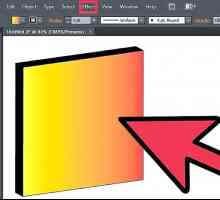 Hoe om `n effek in Adobe Illustrator te verwyder
Hoe om `n effek in Adobe Illustrator te verwyder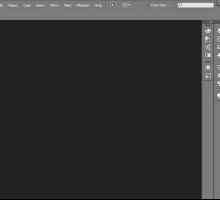 Hoe om in Illustrator te rasteriseer
Hoe om in Illustrator te rasteriseer Hoe om Adobe Illustrator te gebruik
Hoe om Adobe Illustrator te gebruik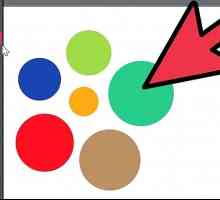 Hoe om die Adobe Illustrator-loopgereedskap te gebruik
Hoe om die Adobe Illustrator-loopgereedskap te gebruik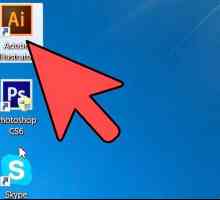 Hoe om bullets by Illustrator te voeg
Hoe om bullets by Illustrator te voeg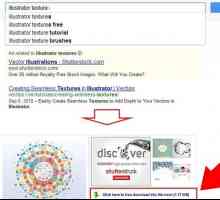 Hoe om `n tekstuur in Illustrator by te voeg
Hoe om `n tekstuur in Illustrator by te voeg Hoe om bladsye in Adobe Illustrator by te voeg
Hoe om bladsye in Adobe Illustrator by te voeg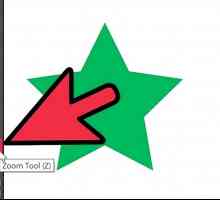 Hoe om te vergroot op Adobe Illustrator
Hoe om te vergroot op Adobe Illustrator Hoe om `n Adobe Illustrator-lêer te verander na CMYK
Hoe om `n Adobe Illustrator-lêer te verander na CMYK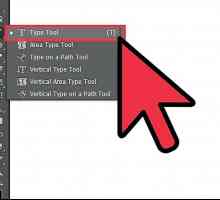 Hoe om `n tekskassie in Adobe Illustrator te skep
Hoe om `n tekskassie in Adobe Illustrator te skep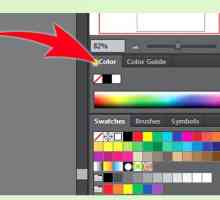 Hoe om `n voorbeeld in Adobe Illustrator te skep
Hoe om `n voorbeeld in Adobe Illustrator te skep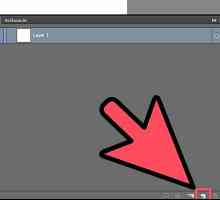 Hoe om `n nuwe laag in Adobe Illustrator te skep
Hoe om `n nuwe laag in Adobe Illustrator te skep
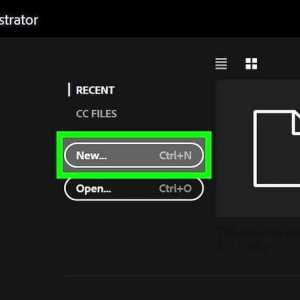 Hoe om `n watermerk in Adobe Illustrator te skep
Hoe om `n watermerk in Adobe Illustrator te skep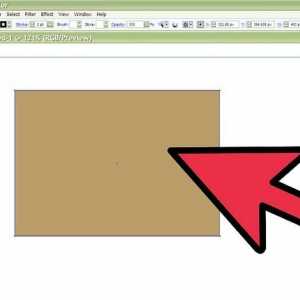 Hoe om stof te teken in Adobe Illustrator CS3
Hoe om stof te teken in Adobe Illustrator CS3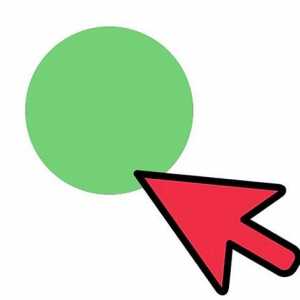 Hoe om teks in Adobe Illustrator om te draai
Hoe om teks in Adobe Illustrator om te draai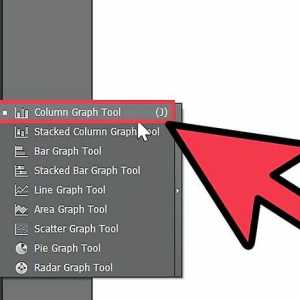 Hoe om `n grafiese in Adobe Illustrator te maak
Hoe om `n grafiese in Adobe Illustrator te maak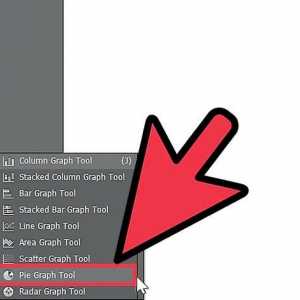 Hoe om `n sirkelgrafiek in Adobe Illustrator te maak
Hoe om `n sirkelgrafiek in Adobe Illustrator te maak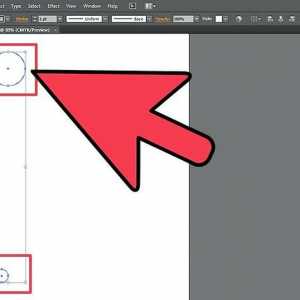 Hoe om `n animasie in Adobe Illustrator te maak
Hoe om `n animasie in Adobe Illustrator te maak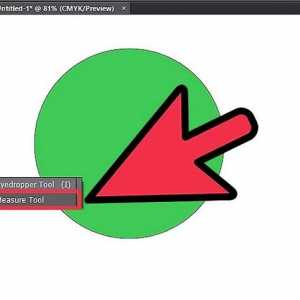 Hoe om te meet in Adobe Illustrator
Hoe om te meet in Adobe Illustrator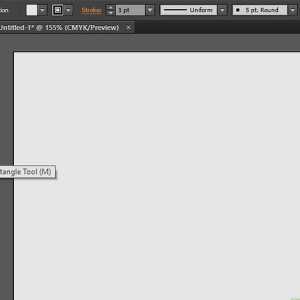 Hoe om `n tafel in Adobe Illustrator te skep
Hoe om `n tafel in Adobe Illustrator te skep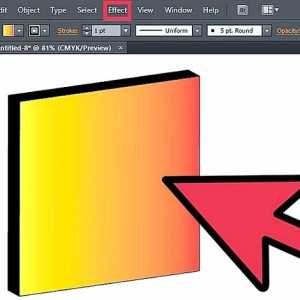 Hoe om `n effek in Adobe Illustrator te verwyder
Hoe om `n effek in Adobe Illustrator te verwyder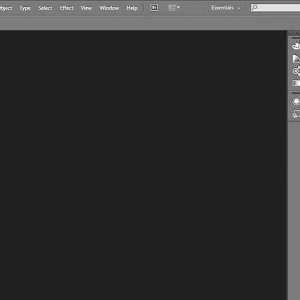 Hoe om in Illustrator te rasteriseer
Hoe om in Illustrator te rasteriseer